 |
E-office
Online Help : คำแนะนำในการใช้งานของระบบ E-office |
ระบบ
ตารางนัดหมาย |

ระบบ ตารางนัดหมาย นั้นออกแบบมาเพื่อให้การป้อนข้อมูลมีระบบการทำงานช่วยลดขั้นตอนในการดำเนินงานและช่วยในการเก็บและรวบรวมข้อมูลและสถิติการนัดหมาย และ การเตือนความจำของท่านเอง มีขั้นตอนหลักๆดังนี้ี้ |
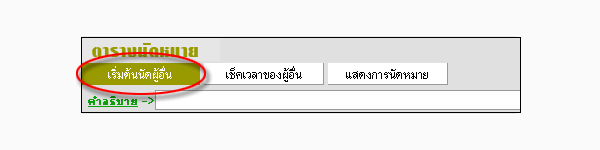
หลังจาก คลิ๊กปุ่ม ระบบ ตารางนัดหมาย บนแถบเมนูบนหน้าแรกแล้ว
คุณ ก็จะ เข้าส ู่ระบบ เริ่มต้นนัดผู้อื่น
ชึ่งจัดเป็นหน้าหลักของ ระบบ
ตารางนัดหมาย |
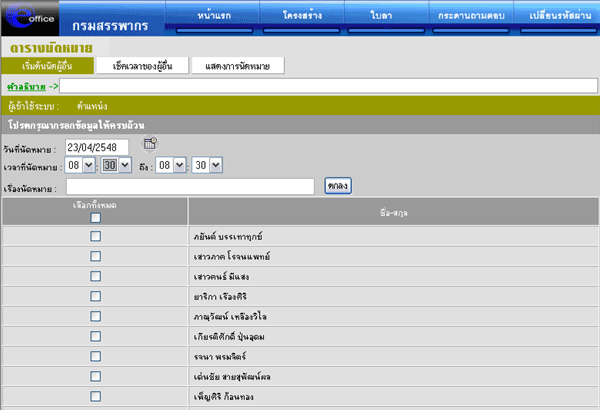 |
| ระบบเริ่มต้นนัดผู้อี่น นี้มีขั้นตอนในการใช้งานดังนี้ |
 |
เลือกที่เครื่องหมายปฏิทินขนาดเล็กเพื่อเปิดหน้าต่างปฏิทินเพื่อเลือกวัน เดือน ปี ที่ต้องการ |
| เลือกเวลานัดหมาย และเวลาสิ้นสุดนัดหมายที่ต้องการ | 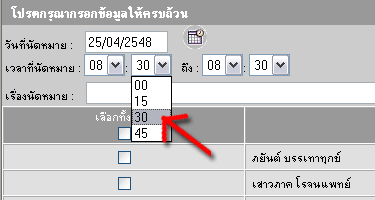 |
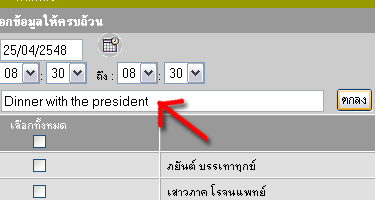 |
กรอกข้อความที่ต้องการ |
| เลือกสมาชิกที่ต้องการ ท่านเลือกได้มากว่าหนึ่ง หรืท่านอาจเลือกตังท่านเองด้วยก็ได้ในกรณีที่ต้องการใช้ระบบในการช่วยเตือนความจำ | 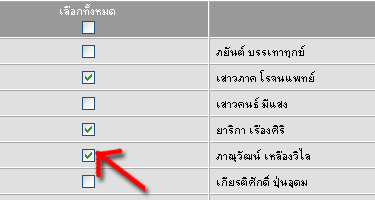 |
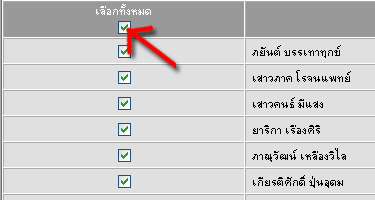 |
ในกรณีที่ท่านต้องการเลือกทั้งหมด ระบบได้อำนวยความสะดวกให้ก็ท่านโดยที่ท่านสามารถเลือกเช็คเพื่อนสมาชิกทุกคนพร้อมกันทั้งสำนักงาน |
| กดปุ่มตกลง เพื่อจัดเก็บข้อมูลเข้าสู่ระบบ | 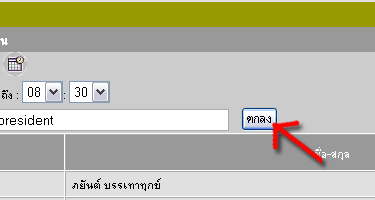 |
 |
ตรวจเช็คว่าการนัดหมายของท่านได้รับการบันทึกอย่างถูกต้อง |
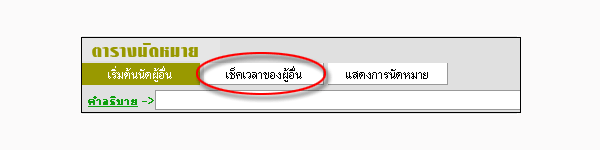
หลังจาก คลิ๊กปุ่ม เช็คเวลาของผู้อื่น
บนแถบเมนูบนระบบตารางนัดหมายแล้ว คุณ ก็จะ เข้าสู่ระบบ เช็คเวลาของผู้อื่น
ซึ่งท่านก็จะสามารถตรวจตารางนัดหมายของทุกคนในสำนักงานของท่าน
ได้หลังจากที่การนัดหมายนั้นส่งเข้าสู่ระบบแล้วไม่ว่าก่อนหรือหลังเวลาจริงที่ท่านค้นหา
|
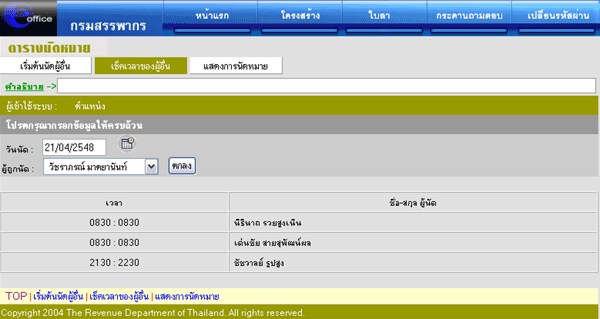 |
| ระบบเช็คเวลาของผู้อี่น นี้มีขั้นตอนในการใช้งานดังนี้ |
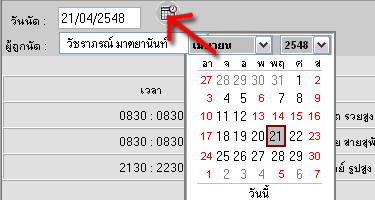 |
เลือกที่เครื่องหมายปฏิทินขนาดเล็กเพื่อเปิดหน้าต่างปฏิทินเพื่อเลือกวัน เดือน ปี ที่ต้องการ |
| เลือกรายชื่อเพื่อนสมาชิกที่ต้องการ | 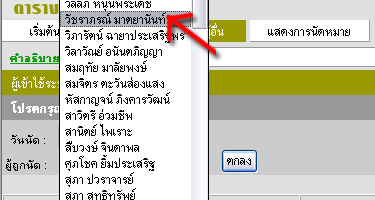 |
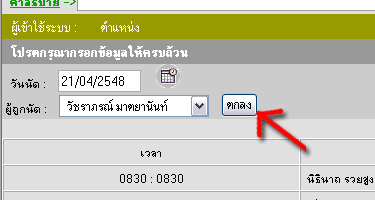 |
กดปุ่มตกลง |
| เช็ครายการนัดหมายจากตารางที่แสดง |  |
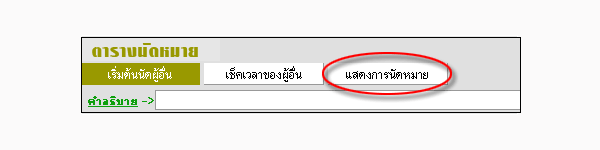
หลังจาก คลิ๊กปุ่ม แสดงการนัดหมาย บนแถบเมนูบนระบบตารางนัดหมายแล้ว
คุณ ก็จะ เข้าสู่ระบบ แสดงการนัดหมาย ซึ่งท่านก็จะสามารถตรวจตารางนัดหมายของท่าน
ในรอบเดือนและปีนั้นๆไม่ว่าจะเป็น ตารงนัดหมายแบบ ตารางถูกผู้อื่นนัด ตารางนัดหมายผู้อื่น
ตารางเตือนความจำ ได้หลังจากที่การนัดหมายนั้นส่งเข้าสู่ระบบแล้วไม่ว่าก่อนหรือหลังเวลาจริงที่ท่านค้นหา
|
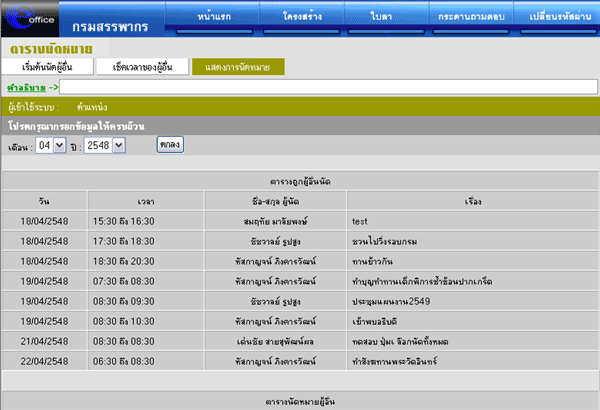 |
| ระบบแสดงการนัดหมาย นี้มีขั้นตอนในการใช้งานดังนี้ |
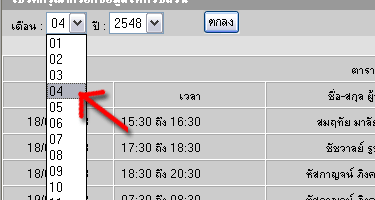 |
เลือก เดือน ปี ที่ ต้องการ |
| กดปุ่ม ตกลง | 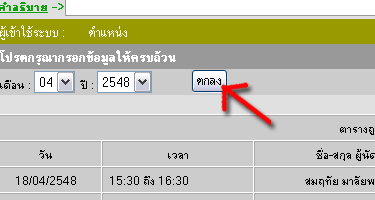 |
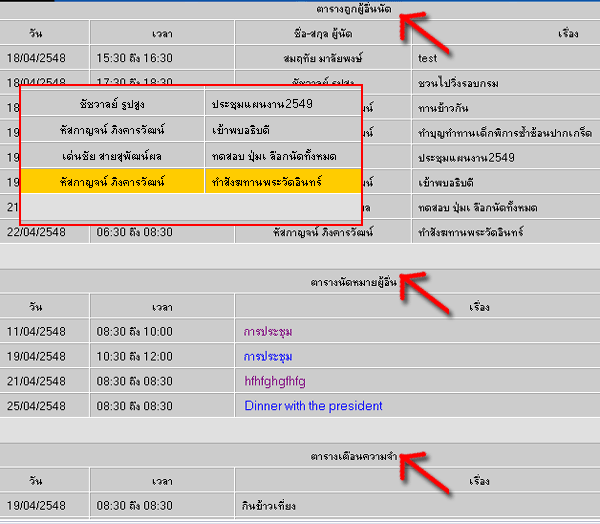 |
| ระบบแสดง ตาราง รายการนัดหมายทั้งหมดของเดือน ปี ที่ท่านเลือกดู |
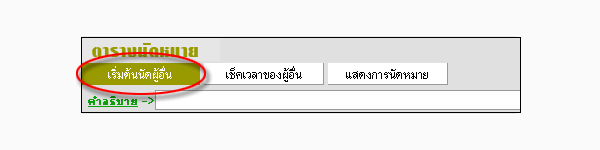
หลังจาก คลิ๊กปุ่ม ระบบ ตารางนัดหมาย บนแถบเมนูบนหน้าแรกแล้ว
คุณ ก็จะ เข้าส ู่ระบบ เริ่มต้นนัดผู้อื่น
ชึ่งจัดเป็นหน้าหลักของ ระบบ
ตารางนัดหมาย ในส่วนนี้ท่านก็จะสามารถ สร้างการเตือนความจำของท่านด้วย
ซึ่งเราจะมีวิธีการทำดังนี้ |
 |
เลือกที่เครื่องหมายปฏิทินขนาดเล็กเพื่อเปิดหน้าต่างปฏิทินเพื่อเลือกวัน เดือน ปี ที่ต้องการ |
| เลือกเวลานัดหมาย และเวลาสิ้นสุดนัดหมายที่ต้องการ | 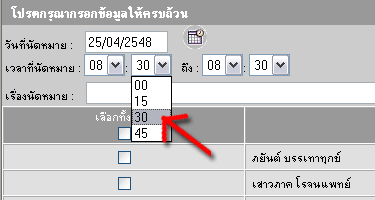 |
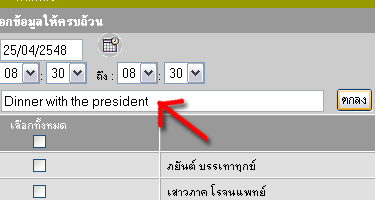 |
บันทึกข้อความ |
| เลือกชื่อของท่านเอง |  |
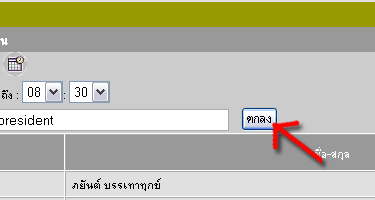 |
กดปุ่มตกลง |
| ตรวจสอบความถูกต้อง | 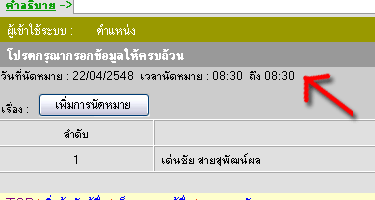 |
 |
ตรวจสอบรายการอีกทีจาก ระบบ แสดงความจำ |
| ตรวจสอบรายการอีกทีจาก ระบบ แสดงความจำ จากหน้าแรก | 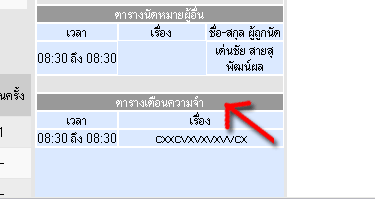 |